
Kailangan mo ba format el Oneplus 6 bakit hindi ito gumagana gaya ng nararapat? Posible na ito ay dahil sa paggamit, ang mga maliliit na file ay na-install, na nakakapinsala sa pagganap nito. Gayundin, lumalabas ang mga mensahe ng error sa Android pagkatapos mag-install ng app o laro.
At ang solusyon para dito ay I-format ang OnePlus 6, i-reset sa mga factory setting, Hard reset. Bagaman ito ay tila medyo marahas, ito ay isang napaka-simpleng proseso. Sa pamamagitan nito maaari mong makuha muli ang iyong mobile gaya noong kinuha mo ito sa kahon.
Tutorial, 2 paraan para i-format ang Oneplus 6, i-reset at i-restart sa factory mode (Hard Reset)
Sa ibang tutorial nakita namin paano paganahin ang feature na Always On sa OnePlus 5, OnePlus 5T at OnePlus 6. Sa pagkakataong ito, ang tutorial ay nagtuturo ng 2 paraan upang i-reset at i-restart sa factory mode.
I-restart ang Oneplus 6 (Soft Reset)
Kung na-restart mo na ang iyong computer o laptop, tiyak na oo, ito ay pareho. Ngunit sa mobile. Ang Soft Reset ay isang "soft reset", na nagre-restart sa paraang walang nawawalang data. Nakuha namin ito sa pamamagitan ng pagpindot sa power button nang higit sa 15 segundo. Pagkatapos ng panahong ito, i-off ng Oneplus 6 ang screen at magre-restart muli.
I-format ang Oneplus 6, i-reset sa factory mode (Hard reset)
Bakit i-format sa mga factory setting
Mayroong ilang mga dahilan kung bakit kami nagpasya na i-format ang oneplus 6 sa mga factory setting. Ang pangunahing isa, dahil hindi ito gumagana nang maayos tulad ng ginawa nito sa simula at gusto naming subukang ayusin ito. Ngunit mayroon ding iba pang mga kadahilanan na maaaring mahalaga. Halimbawa, kung mayroon ka nakalimutan ang iyong pattern sa pag-unlock ay ang paraan upang magamit ito muli. At kung gusto mong ipamigay o ibenta ang iyong Oneplus, ito ang paraan upang matiyak na wala sa iyong personal na data ang mapupunta sa mga kamay ng iba.

Maaari mo ring maging interesado sa: OnePlus 6, mga tip, trick at lihim ng paggamit
Una sa lahat, gumawa ng backup
Kapag kami ay magpo-format ng isang mobile sa mga factory setting, lahat ng mayroon kami dito ay mabubura. Samakatuwid, lubos na inirerekomenda na bago magpatuloy sa prosesong ito, gumawa ka ng backup na kopya. Tungkol Saan? ng lahat ng mayroon ka rito, mga larawan, video, mga file, upang matiyak na wala kang mawawala.
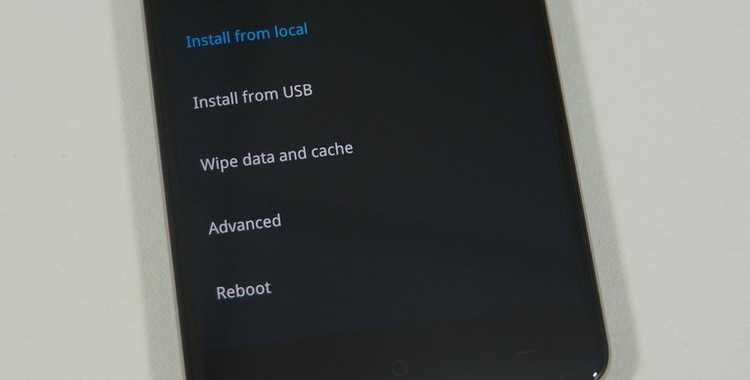
I-format gamit ang mga button, Menu Recovery ang Oneplus 6
- Tiyaking naka-off ang OnePlus 6.
- Sabay hawak sa pindutan ng volume down y power button, hanggang sa lumabas ang logo.
- Sa ilang segundo, ang Menu sa pagbawi ng Android.
- Piliin i-wipe ang data / factory reset, upang lumipat sa menu kakailanganin mong gamitin ang mga volume button.
- Piliin ang Oo — tanggalin ang LAHAT ng data ng user at kumpirmahin sa pamamagitan ng pagpindot sa power button.
- Mapo-format ang Oneplus6 sa loob ng ilang segundo. Pagkatapos ay kailangan mo lamang piliin ang reboot system ngayon upang i-restart.
Kapag natapos mo na ang prosesong ito, ang iyong mobile ay magiging parang kakalabas lang nito sa kahon. Ngunit kung maaari mong ma-access ang menu, inirerekomenda namin na gawin mo sa pamamagitan ng mga menu. Mayroon kang pamamaraan sa ibaba.

I-reset sa pamamagitan ng mga menu ang Oneplus6
- Pumunta sa menu ng Mga Setting.
- Ipasok ang Backup at Reset submenu.
- Piliin ang pagpipilian I-reset sa mga factory value.
- Ngayon ay may lalabas na mensahe na nagbabala sa iyo na mawawala ang lahat ng iyong data sa pamamagitan ng pag-format.
- Mag-click sa burahin ang lahat at magsisimula na ang pag-format.
Kapag naisagawa na ang mga simpleng hakbang na ito, ang iyong mobile ay magiging eksaktong kapareho noong kinuha mo ito sa kahon sa unang araw. Handa nang tangkilikin ang kayumangging hayop na ito ng pagpoproseso ng mobile.
kailangan mo na ba i-format ang iyong OnePlus 6 sa mga factory setting? Alin sa dalawang paraan ang naging mas epektibo para sa iyo? Inaasahan namin na kapaki-pakinabang ang tutorial na ito. Inaanyayahan ka naming dumaan sa seksyon ng mga komento sa ibaba ng tutorial na ito, upang ibigay sa amin ang iyong opinyon tungkol dito.